Peut-être l’ignorez-vous : votre adresse Outlook.com ou Hotmail vous permet de vous connecter à Skype. Vous pouvez utiliser les services de téléphonie ou de visiophonie de Skype en installant le logiciel sur votre ordinateur ou sur votre mobile (iPhone, Android ou autre) et en utilisant comme identifiant votre adresse e-mail et votre mot de passe.
Depuis peu, vous pouvez également profiter des fonctionnalités de Skype directement depuis Outlook.com.
Affichez pour cela le volet Chat d’Outlook.com, en cliquant sur l’icône Skype ![]() en haut à droite.
en haut à droite.
Si Outlook.com vous signale que vous avez été déconnecté, cliquez sur le bouton Connexion (ou cliquez sur votre nom en haut droite et sélectionnez Disponible).
Cliquez ensuite dans le champ Commencer une nouvelle conversation : apparait alors la liste de vos contacts qui sont connectés.
Pour chatter ou appeler un contact, cliquez sur son nom dans la liste.
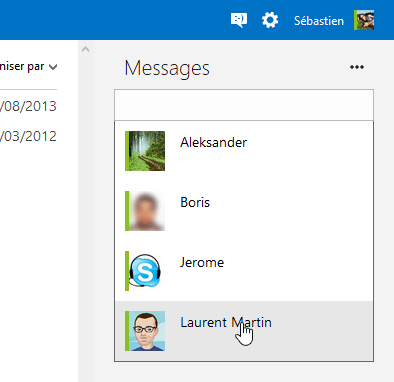
La fiche du contact est alors affichée. Outlook.com vous indique à quels réseaux votre correspondant est connecté. Assurez-vous que Skype est bien listé.
Vous pouvez alors entamer un chat en tapant un message dans le champ tout en bas du volet en en cliquant sur entrer.
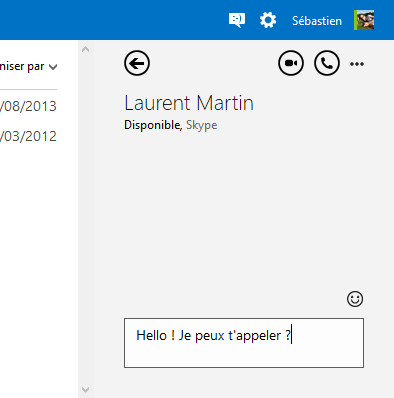
Vous pouvez également passer un appel vidéo ou téléphoner en cliquant sur les icônes en haut à droite.
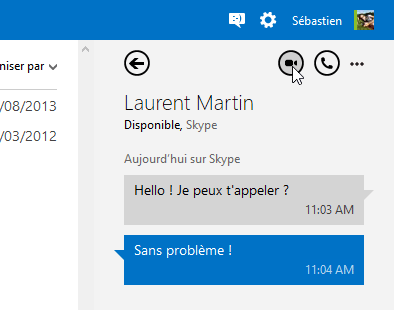
Pour effectuer votre premier appel Skype depuis Outlook.com, vous devrez installer un plug-in, une extension dans votre navigateur.
Attention, cette fonctionnalité n’est disponible sous Windows qu’avec Internet Explorer version 8 et supérieure, Chrome version 19 et supérieure, Firefox version 12 et supérieure et sous Mac OS avec Chrome version 19 et supérieure, Firefox version 12 et supérieure.
Dans la fenêtre d’information qui s’affiche, cliquez sur le bouton J’accepte, continuer puis suivez les instructions.
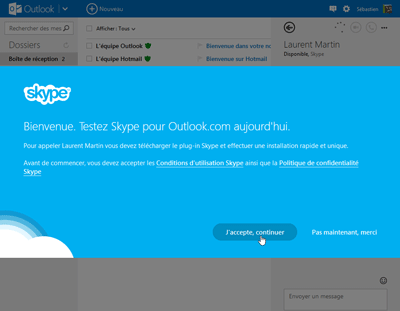
Téléchargez le fichier d’installation puis exécutez-le. Une fois l’installation terminée, Outlook.com vous signale que vous pouvez appeler votre correspondant. Cliquez sur le bouton Appeler.
La communication s’établit alors.
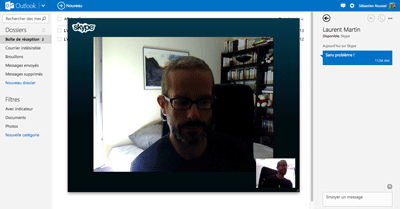
NB : Si vous avez déjà un compte Skype, vous pouvez le fusionner avec votre compte Outlook.com.
Pour aller plus loin dans la maîtrise de Skype, consultez le guide Skype sur Aussitot.fr.
 Arobase.org le guide de l'e-mail
Arobase.org le guide de l'e-mail
Au fait, vous aussi, vous pouvez afficher votre propre avatar dans les commentaires.